Черна Митология: Укхонг Крашове – Решения за Опитване

Научете как да се справите с крашовете на Черна Митология: Укхонг, за да се насладите на това вълнуващо действие RPG без прекъсвания.
Nvidia идва с много фонови процеси и един от тях е Nvidia контейнер с високо използване на процесора. Понякога тези фонови приложения показват някакво необичайно поведение, което може да доведе до забавяне на компютъра ви и да наруши други процеси, а едно такова приложение е контейнерът на Nvidia.
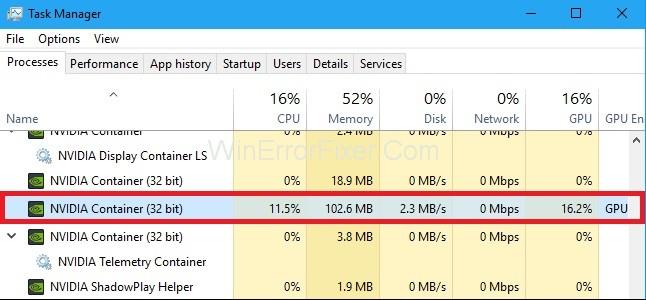
Съдържание
Какво причинява високото използване на процесора в контейнера на Nvidia?
Има няколко причини, които могат да нарушат контейнера на Nvidia и причиняват главоболие на много хора. Вижте списъка по-долу.
1. Geforce опитът може да е причината за нарушаване на дейностите на контейнера на Nvidia.
2. Телеметричният контейнер на Nvidia може да е повреден и първоначално да причини проблема с високото използване на процесора в контейнера.
3. Някои приложения на трети страни, които може да се изтеглят от известен източник, идват в комплект с някои вируси и причиняват някои нередности в системните драйвери, което от своя страна може да повлияе на високото използване на процесора на контейнера Nvidia.
3 начина за коригиране на високо използване на процесора в контейнера NVIDIA
Решение 1: Инсталирайте по-стари драйвери на Nvidia
Повечето хора актуализират драйверите на Nvidia до последната им версия. След това те започват да се сблъскват с проблема с NVIDIA Container High CPU Usage, тъй като след актуализацията драйверите отнемат повече от необходимите ресурси.
Така че най-добрият и лесен начин за решаване на проблема с високата употреба на процесора на NVIDIA контейнер е да инсталирате последната работеща актуализация на вашата машина, която не ви създава проблем. Следвайте стъпките, които са написани по-долу, за да го направите.
Стъпка 1: Отворете диспечера на устройства, като го въведете в лентата за търсене на Windows и отворете най-добрия резултат от съвпадението или можете да натиснете Windows + R и да въведете devmgmt.msc , за да отворите диспечера на устройства.
Стъпка 2: След това разгънете адаптерите на дисплея и щракнете с десния бутон върху графичната карта и изберете да деинсталирате.
Стъпка 3: Ако на екрана се появи изскачащ прозорец, позволете го и изчакайте, докато процесът приключи.
Стъпка 4: След това отворете официалния уебсайт на Nvidia и изберете графичната карта, която имате във вашата система, и изберете по-стара версия на драйверите, която работи добре във вашата система.
Стъпка 5: Следвайте всички процедури за инсталиране стъпка по стъпка, като прочетете инструкциите, които се появяват на екрана, и след като инсталационният процес приключи, проверете дали проблемът е разрешен или не.
Подобни публикации:
Решение 2: Деактивирайте Nvidia Schedules Tasks и услугата Nvidia Telemetry Container
Задачите на Nvidia Schedule и услугата за телеметричен контейнер на Nvidia може да ви създават проблеми, защото понякога се повреждат след актуализацията или поради някои програми, които засягат високото използване на процесора на контейнера Nvidia.
Въпреки това, много потребители съобщават, че деактивирането на задачите за графици и услугите за телеметрични контейнери може да бъде полезно за решаване на проблема, така че нека да го проверим.
Стъпка 1: Отворете контролния панел, като го напишете в лентата за търсене, след това отидете на записа на административния инструмент и намерете Планировчика на задачи в следващия екран.
Стъпка 2: След това щракнете върху библиотеката за планиране на задачи и търсенето на всички задачи започва с „ NvTm“ , щракнете с десния бутон върху тях и изберете Деактивиране от контекстното меню, което ще се появи. Повторете същия процес за всеки запис.
Стъпка 3: След това затворете диспечера на задачите и отворете Run, като натиснете Windows+Rand, въведете services.msc в него и натиснете Enter.
Стъпка 4: Сега намерете услугата за телеметричен контейнер на Nvidia и щракнете с десния бутон върху нея и изберете свойства.
Стъпка 5: В менюто със свойства ще видите състоянието на услугите за именуване на опции да го спрете, в случай че бъде стартирано.
Стъпка 6: След това деактивирайте типа на стартиране и след това щракнете върху Приложи, за да приложите промените, и след това натиснете OK и ако след това се появи изскачащ прозорец, потвърдете го.
Може да получите следното съобщение за грешка, когато щракнете върху Старт:
„ Windows не можа да стартира услугата на локален компютър. Грешка 1079: Акаунтът, посочен за тази услуга, се различава от акаунта, определен за други услуги, работещи в същия процес. ”
Ако това се случи, следвайте стъпките по-долу, за да го поправите.
Стъпка 1: Натиснете Windows + R, за да отворите RUN, след това въведете services.msc и натиснете Enter.
Стъпка 2: След това навигирайте за телеметрията на Nvidia и щракнете с десния бутон върху нея.
Стъпка 3: Сега ще се отвори нов раздел, намерете опцията за влизане в него и след това щракнете върху него.
Стъпка 4: В Вход в раздела ще видите опция, която този акаунт избира, след което щракнете върху бутона за преглед.
Стъпка 5: След това въведете името на обекта в диалоговия прозорец, който се появява на екрана, след това щракнете върху имената за проверка и изчакайте процесът да завърши.
Стъпка 6: Накрая щракнете върху бутона OK и след това въведете паролата в полето за парола и след това щракнете върху Прилагане на промените, сега ще започне, без да причинява проблеми.
Решение 3: Деинсталирайте Geforce Experience
Geforce Experience е софтуерът, създаден от Nvidia, който ви позволява да правите много неща, можете също да стартирате играта от Geforce опит с най-добрата настройка, която искате във вашата игра. Можете да инсталирате актуализацията от тук; не е необходимо да посещавате уебсайта, за да инсталирате актуализацията.
Но понякога въпреки толкова многото използване на изживяването на Geforce, това може да бъде и водещата причина за високото използване на процесора, много потребители съобщават, че деинсталирането на изживяването на Geforce може да реши грешката при висока употреба на процесора на NVIDIA Container. Така че, следвайте стъпките, за да го направите.
Стъпка 1: Отворете контролния панел, като го напишете в лентата за търсене и изберете най-добрия резултат от съвпадението. След това щракнете върху деинсталиране на програми и потърсете Geforce опит.
Стъпка 2: След това щракнете върху бутона за деинсталиране и разрешете изскачащия прозорец, ако се появи на екрана, и следвайте стъпките, които може да се появят на екрана, и след като деинсталирането приключи, рестартирайте компютъра си след това.
Проверете дали проблемът е разрешен или не, ако не, опитайте другото решение, което е дадено по-долу.
Подобни публикации:
Заключение
Надяваме се, че всички горепосочени методи са ви помогнали да постигнете желания резултат, следвайте внимателно всички стъпки, написани по-горе, защото трябва да следвате всички стъпки една след друга, без да пропускате нито една стъпка, моля, извършете горната операция със спокоен ум, без да бързате и ако го направите, определено ще ви свърши работа.
Научете как да се справите с крашовете на Черна Митология: Укхонг, за да се насладите на това вълнуващо действие RPG без прекъсвания.
Разгледайте нашия списък с най-добрите 8 безжични слушалки, които можете да изберете, в зависимост от бюджета си, начина на живот и нуждите си.
Разберете как да поправите грешка 4008 при присъединяване към сървъра, когато опитвате да играете Warhammer 40,000: Darktide, и научете защо тази грешка се появява..
Честите сривове на Steam на PC могат да имат всякакви причини. Ето 9 възможни решения, които могат да ви помогнат да се върнете към играта.
Ако търсите да подобрите вашата конфигурация, погледнете списъка с основното оборудване за геймъри, за да подобрите игровото си изживяване.
Steam Deck е мощно преносимо устройство, което ви позволява да играете PC игри в движение. Едно от най-големите предимства на използването на Steam Deck за игра на емулирани игри е възможността да играете класически игри от по-стари конзоли, които може да не са налични на съвременни платформи.
Търсите начини за увеличение на вътрешната памет на PS5? Това е най-доброто ръководство, което можете да намерите в мрежата относно увеличението на паметта на PS5.
Ако имате ѝ недостатъчно вътрешно хранилище на вашата Sony PlayStation 5 или PS5, може да искате да знаете изискванията на PS5 NVMe за разширяване на хранилището
Научете как да възстановите фабричните настройки на PS4 с нашето ръководство. Преди да потеглите, уверете се, че знаете какво включва този процес.
Възможността да играете игри на предпочитания от вас език може значително да подобри вашето игрово изживяване с приложението EA, като го направи по-завладяващо и








